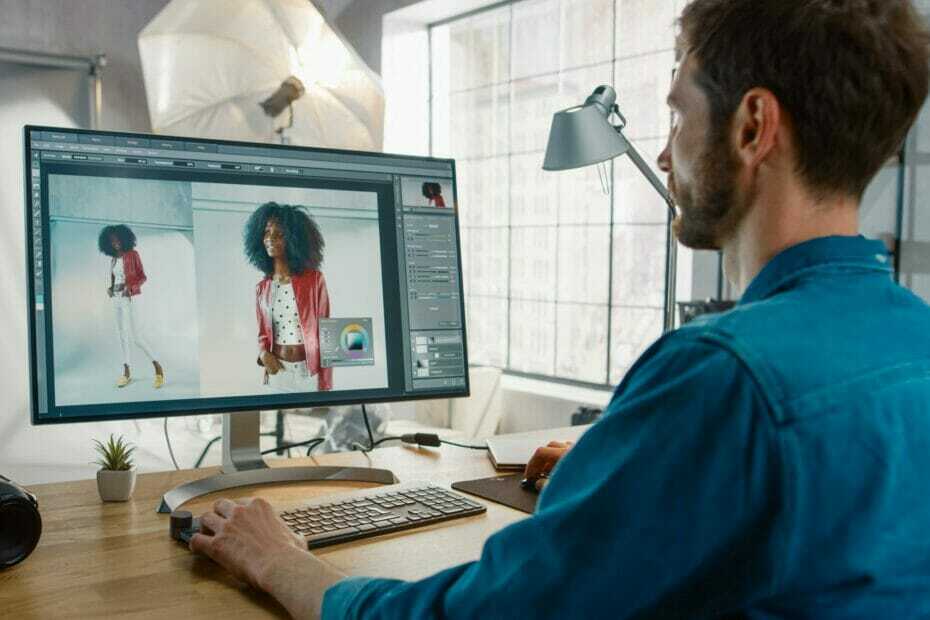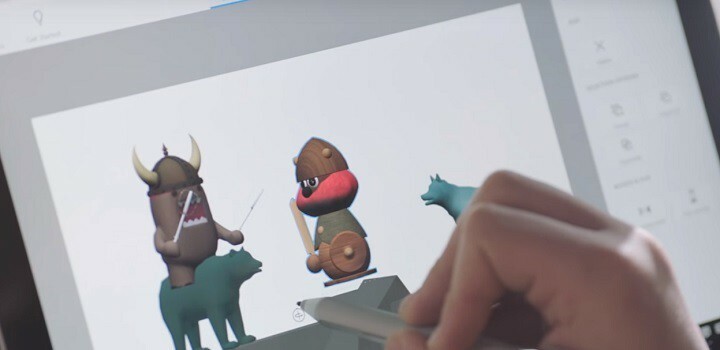- Rinkoje yra daugybė vaizdo redaktorių, tačiau vienas iš paprasčiausių naudoti yra „Paint“. NET.
- Programinė įranga palaiko papildinius, o šiandieniniame straipsnyje mes parodysime jums geriausią „Paint“. NET papildiniai, kuriuos galite gauti.
- Norite sužinoti daugiau apie „Paint“. NET? Būtinai tai patikrinkite dedikuoti dažai. NET straipsnis Daugiau informacijos.
- Ieškote daugiau tokių vadovų kaip šis? Jų galite rasti mūsų Atsisiųskite „Hub“.
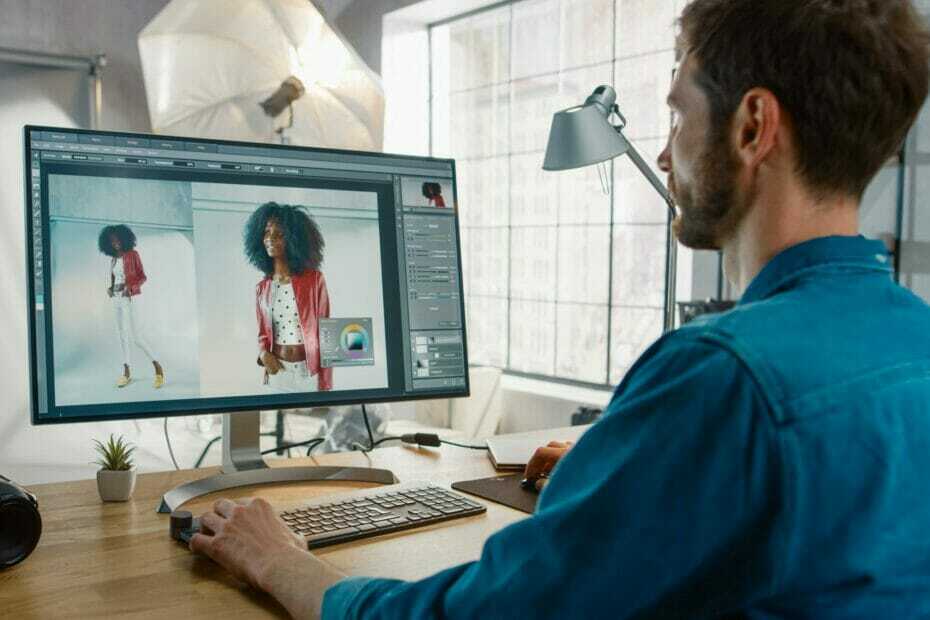
Ši programinė įranga leis jūsų tvarkyklėms veikti ir veikti, taip apsaugant jus nuo įprastų kompiuterio klaidų ir aparatūros gedimų. Dabar patikrinkite visus tvarkykles atlikdami 3 paprastus veiksmus:
- Atsisiųskite „DriverFix“ (patikrintas atsisiuntimo failas).
- Spustelėkite Paleiskite nuskaitymą rasti visus probleminius vairuotojus.
- Spustelėkite Atnaujinti tvarkykles gauti naujas versijas ir išvengti sistemos sutrikimų.
- „DriverFix“ atsisiuntė 0 skaitytojų šį mėnesį.
Kalbant apie vaizdų redaktorius, „Paint“. NET yra gana populiarus pasirinkimas daugeliui vartotojų. Programinę įrangą paprasta naudoti ir ji siūlo puikias funkcijas.
Dažyti. NET taip pat palaiko įvairius papildinius, o šiame straipsnyje mes parodysime jums geriausią „Paint“. NET papildiniai ir kaip juos įdiegti.
Kaip įdiegti „Paint“. NET papildiniai?
Ištraukite papildinį į reikiamą katalogą
- Atsisiųskite papildinių archyvą.
- Atidarykite archyvą.
- Eikite į „Paint“. NET diegimo katalogas:
C: \ Program Files \ paint.net \
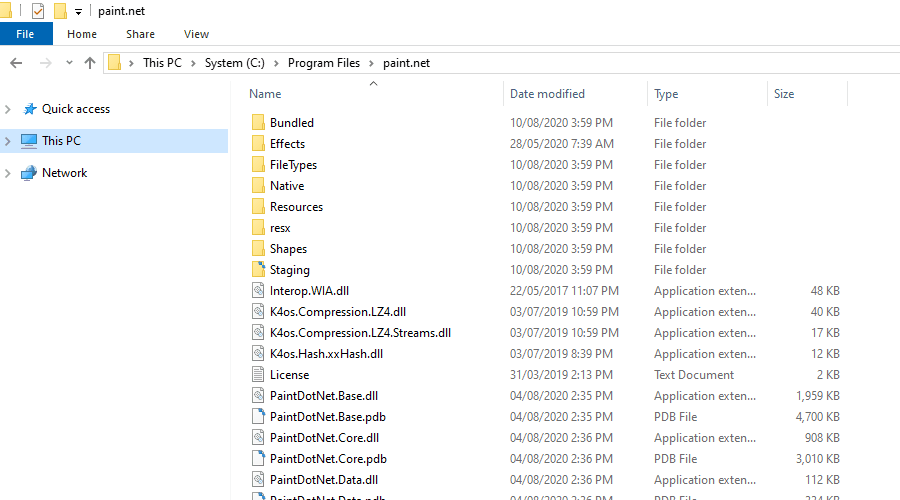
- Dabar ištraukite papildinį į reikiamą katalogą. Daugeliu atvejų papildinys bus pateiktas su instrukcijomis, todėl žinosite, kur jį ištraukti.
Jei naudojate „Windows“ parduotuvės versiją, atlikite šiuos veiksmus:
- Eikite į šį katalogą:
C: \ Vartotojai \ jūsų_vardas \ Dokumentai - Sukurkite naują aplanką pavadinimu paint.net programų failai.
- Eikite į paint.net programų failai ką tik sukurtą katalogą.
- Dabar sukurkite tris skirtingus aplankus, pavadintus: Efektai, failų tipai, formos.
- Norėdami įdiegti papildinį, tiesiog atsisiųskite jį ir perkelkite jį į katalogą, kuris paminėtas instrukcijų faile.
GIF animacijos kūrėjo „FileType“ papildinys
Šį papildinį sukūrė vartotojas, vadinamas „midora“, ir tam reikia dviejų papildomų papildinių, kad jis veiktų. Norėdami naudoti šį papildinį, turite atskirai sukurti sluoksnius.
Tai padarę, turite juos pervadinti, bet prie vardo pridėti //. Tai padarę, galite tam sluoksniui priskirti įvairius animacijos atributus.
Pvz., Galite priskirti animacijos kilpų skaičių arba kiekvieno kadro trukmę.
Tai nebūtina visiems rėmeliams, nes rėmelis nukopijuos ankstesnio kadro trukmę, nebent jūs jį nurodysite rankiniu būdu. Jei reikia, taip pat galite pridėti komentarų kiekvienam sluoksniui.
Apskritai, GIF animacijos kūrėjo „FileType“ papildinys yra tvirtas „Paint“. NET GIF įskiepis, todėl tikrai turėtumėte tai apsvarstyti.
=> Atsisiųskite „GIF Animation Creator FileType“
PSD „Paint“ papildinys. NET
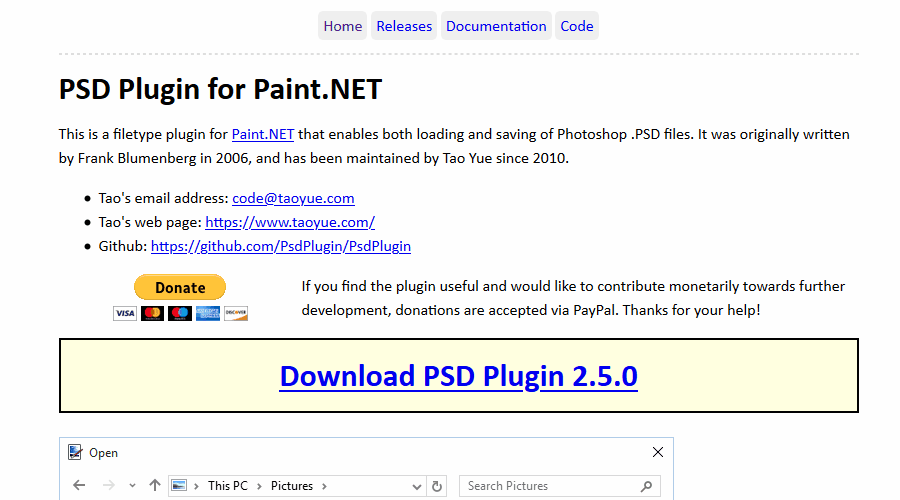
PSD „Paint“ papildinys. NET yra dažai. „NET Photoshop“ papildinys ir jis leidžia dirbti su „Photoshop“ failais. Papildinys leis jums lengvai atidaryti ir išsaugoti PSD failus „Paint“. NET.
Papildinys be jokių problemų išsaugos RGB vaizdus, 8 bitų kanalo spalvų gylį, rastrinius vaizdus, sluoksnius kartu su jų derinimo režimais ir RLE glaudinimą iš PSD failų.
Naudodami šį papildinį galite lengvai redaguoti savo failus abiejuose „Paint“. „NET“ ir „Photoshop“, o jei naudojate abi programas, būtinai išbandykite šį papildinį.
=> Atsisiųskite „PSD“ papildinį, skirtą „Paint“. NET
Iškreipkite tai!
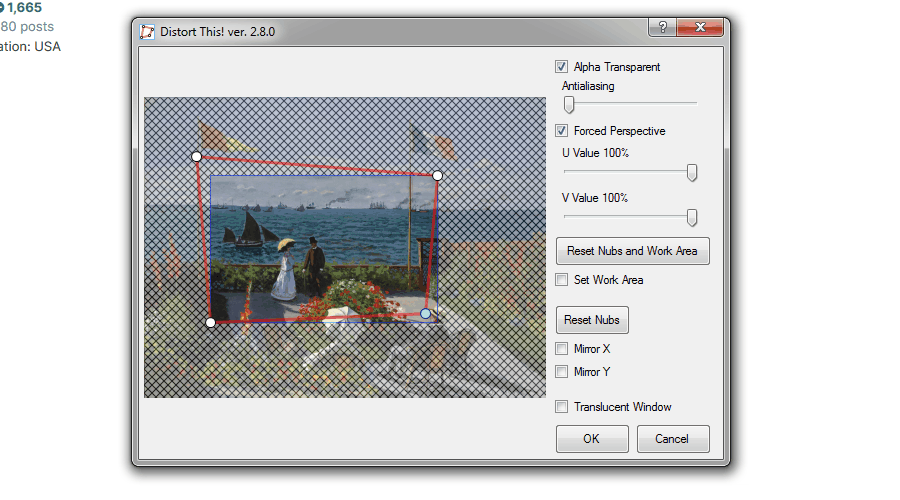
Jei ieškote dažų. NET perspektyvos papildinį, galite apsvarstyti galimybę naudoti tai iškreipti. Papildinį naudoti paprasta ir jis bus pasiekiamas meniu Efektai.
Norėdami sukurti perspektyvos efektą, jums tereikia perkelti vaizdo kampus, kad gautumėte norimą efektą. Taip pat galite pritaikyti antialiazinį efektą arba sukurti priverstinę perspektyvą.
Apskritai, papildinį naudoti yra nepaprastai paprasta ir jis gali sukurti puikius perspektyvinius efektus, todėl būtinai atsisiųskite ir išbandykite.
=> Atsisiųskite tai iškreipti
VTF dažų papildinys. NET
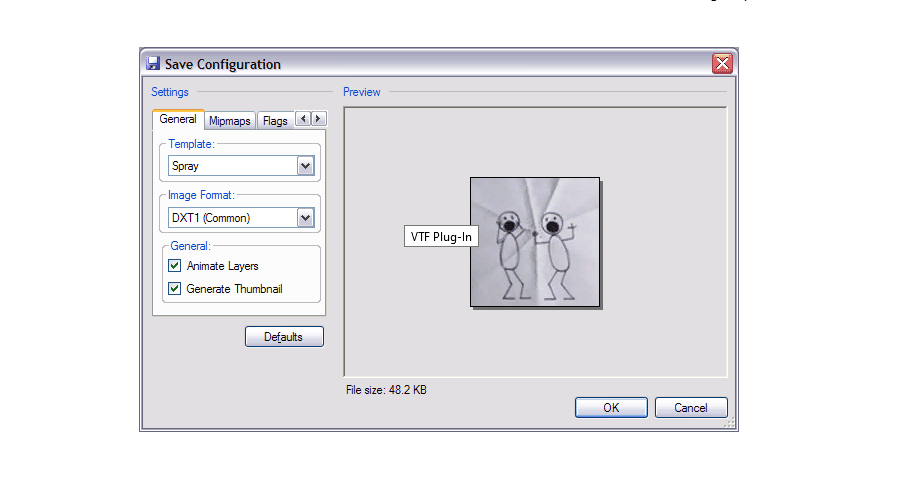
VTF failai yra susieti su „Valve“ žaidimais, o jei norite sukurti savo VTF failus, tai gali būti puikus „Paint“. NET VTF papildinys jums.
VTF dažų papildinys. NET palaiko vieno kadro arba kelių kadrų VTF failus. Be to, papildinys taip pat veikia su 3 arba 4 kanalų VTF failais.
Papildinį paprasta naudoti, jis gali būti naudojamas kuriant paprastus VTF failus. Nors jis nėra toks galingas kaip kiti specialūs įrankiai, jis vis tiek siūlo patikimas savybes, todėl turėtumėte tai išbandyti.
=> Atsisiųskite „VTF“ papildinį „Paint“. NET
Objektas nuožulnus
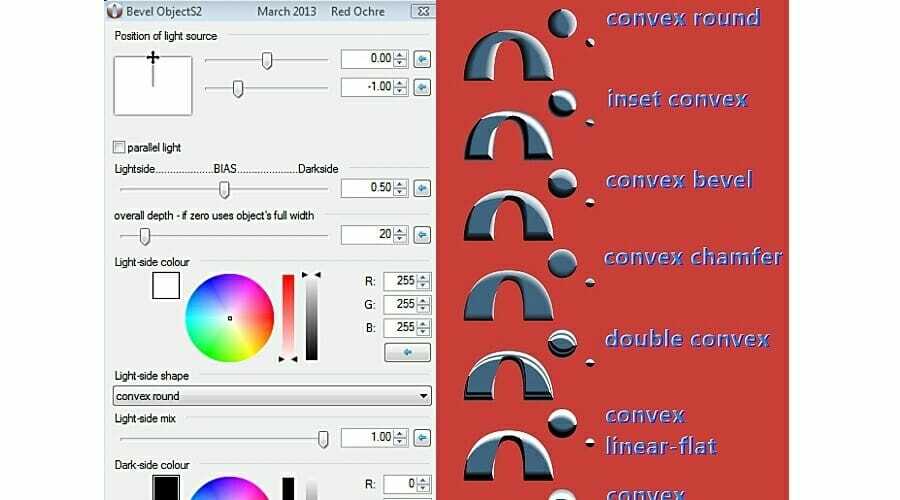
Jei ieškote „Paint“ įstrižainės įskiepio. NET, „Object Bevel“ gali būti tik tai, ko ieškote. Programinė įranga leidžia jums lengvai sukurti įvairių tipų kūginius efektus.
Kalbėdami apie kampinius efektus, galite sukurti 10 skirtingų tipų efektų. Visi efektai gali būti pritaikyti, ir jūs galite pakeisti šviesos šaltinio padėtį, bendrą gylį, įstrižainės spalvą ir kt.
Papildinį paprasta naudoti, tačiau jis siūlo daugybę funkcijų ir yra vienas geriausių „Paint“ įstrižainių įskiepių. NET ten.
=> Atsisiųskite „Object Bevel“
Dažyti. NET yra puiki vaizdo redagavimo programinė įranga, tačiau ji dar geresnė su papildiniais. Šiame straipsnyje išvardijome keletą geriausių ir dažniausiai naudojamų papildinių, kurie taps „Paint“. NET net geriau nei anksčiau.
Ar mes praleidome jūsų mėgstamus papildinius? Praneškite mums toliau pateiktose pastabose.